使用谷歌浏览器、360浏览器、QQ浏览器等的用户最近都发现一个问题,就是浏览器自带的谷歌翻译已经无法正常的运行。而要想解决这个问题最方便的方法,就是对系统的hosts文件进行修改,将谷歌翻译的IP地址添加到其中。但是从哪里去寻找谷歌翻译的IP地址就成了一个问题,而现在利用网友开发的 ck 这款工具就可以很方便的解决。
自动写入hosts文件
首先通过浏览器打开 ck 的官方链接(),点击网页右侧的 链接,在打开的页面点击列表中的 ck-win-x64.zip 进行下载(如图1)。接着对下载的压缩包进行解压,然后用管理员权限运行其中的可执行文件。
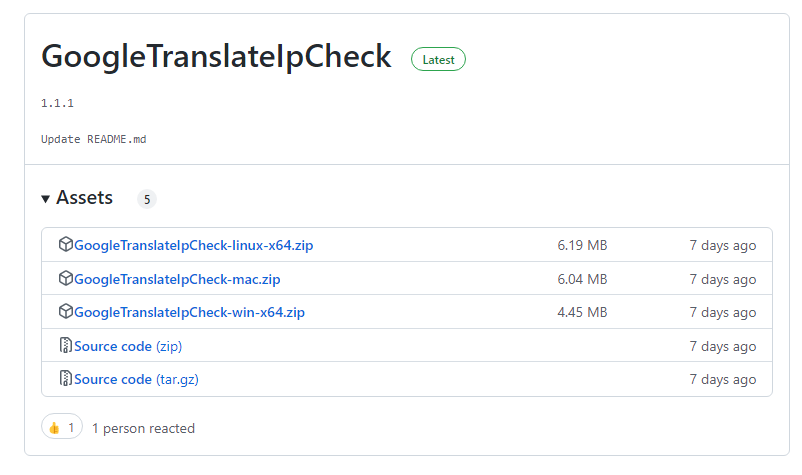
这时会弹出一个命令提示符窗口,在其中可以看到工具已经自动开始对已有的谷歌翻译IP地址进行扫描,从中找出可以正常使用的IP地址。当扫描过程完成后复制到浏览器打开,工具会自动将响应速度最快的IP地址重点标识出来,比如我这里就是“142.250.30.90 ”(如图2)。不过由于每个人所在的区域不同,所以得出的IP地址也不相同。这时用户只需要根据提示在键盘上按下y并回车,工具就会自动将该信息写入到系统的hosts文件当中。然后再打开常用的浏览器,就可以正常使用谷歌翻译功能了。
手动写入hosts文件
不过有的用户可能会奇怪,按照你说的进行操作后,谷歌翻译依然无法正常使用,这不是忽悠人吗。这是因为某些系统权限的原因,造成工具无法将IP地址写入hosts文件造成的,这时只能通过手工的方式进行写入操作。现在首先按照前面的方法进行操作,将响应速度最快的IP地址复制到剪贴板。接着打开系统的资源管理器,接着访问C:\\etc这个地址,在文件夹里面就可以看到一个hosts文件(如图3)。

首先将该文件复制一份到一个非系统盘的目录中,接着用任意一个文本编辑器打开它,将复制的IP地址粘贴到hosts文件的后面(如图4)。保存以后将修改完成的hosts文件复制粘贴回系统默认的文件夹目录,这时系统会弹出一个“目标文件夹访问被拒绝”的提示框,点击其中的“继续”按钮就可以完成文件的粘贴操作。操作完成以后再打开浏览器,这时谷歌翻译功能就可以正常使用了。
如果官方链接打不开,可以试一试网盘地址:
关注我的头条号@@爱玩软件的蓑草复制到浏览器打开,了解最详细的电脑技巧!
非特殊说明,本博所有文章均为博主原创。
如若转载,请注明出处:https://www.hutengw.com/402.html


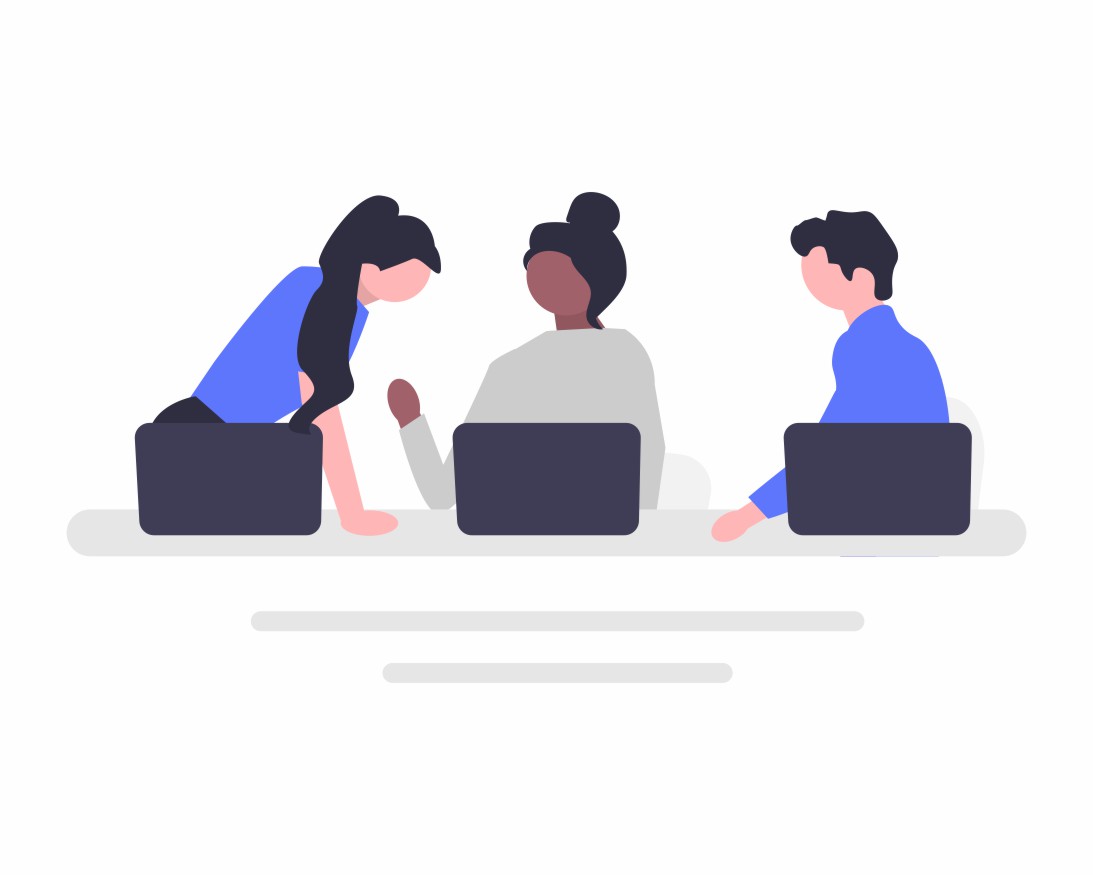





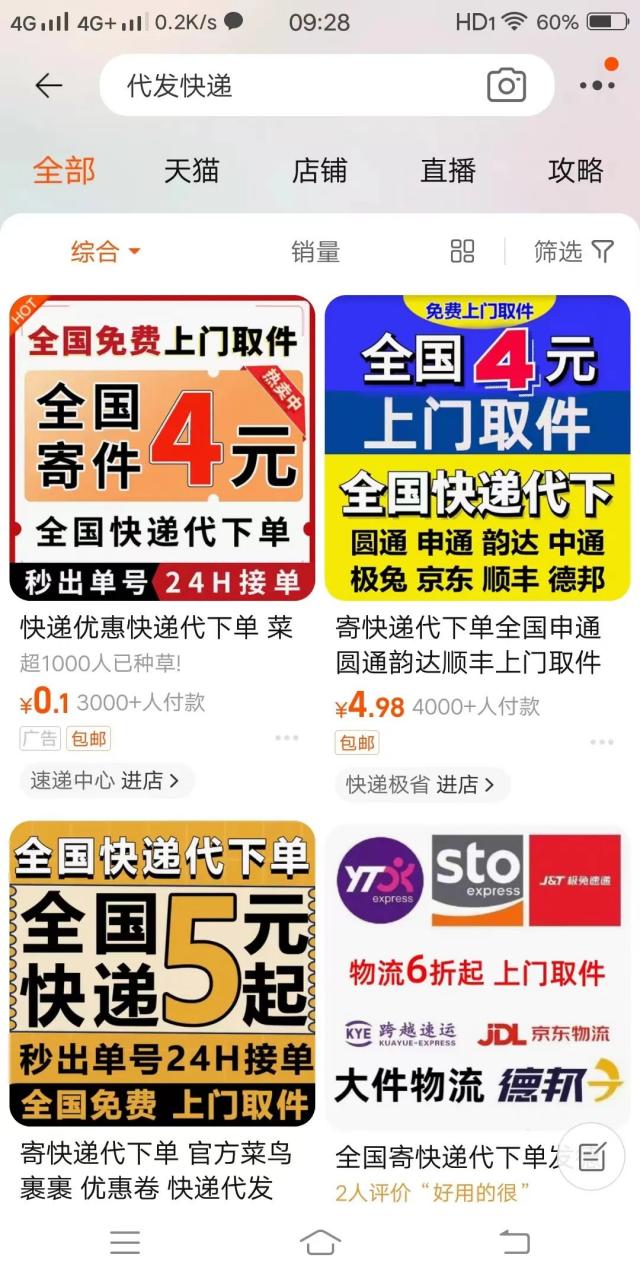



共有 0 条评论